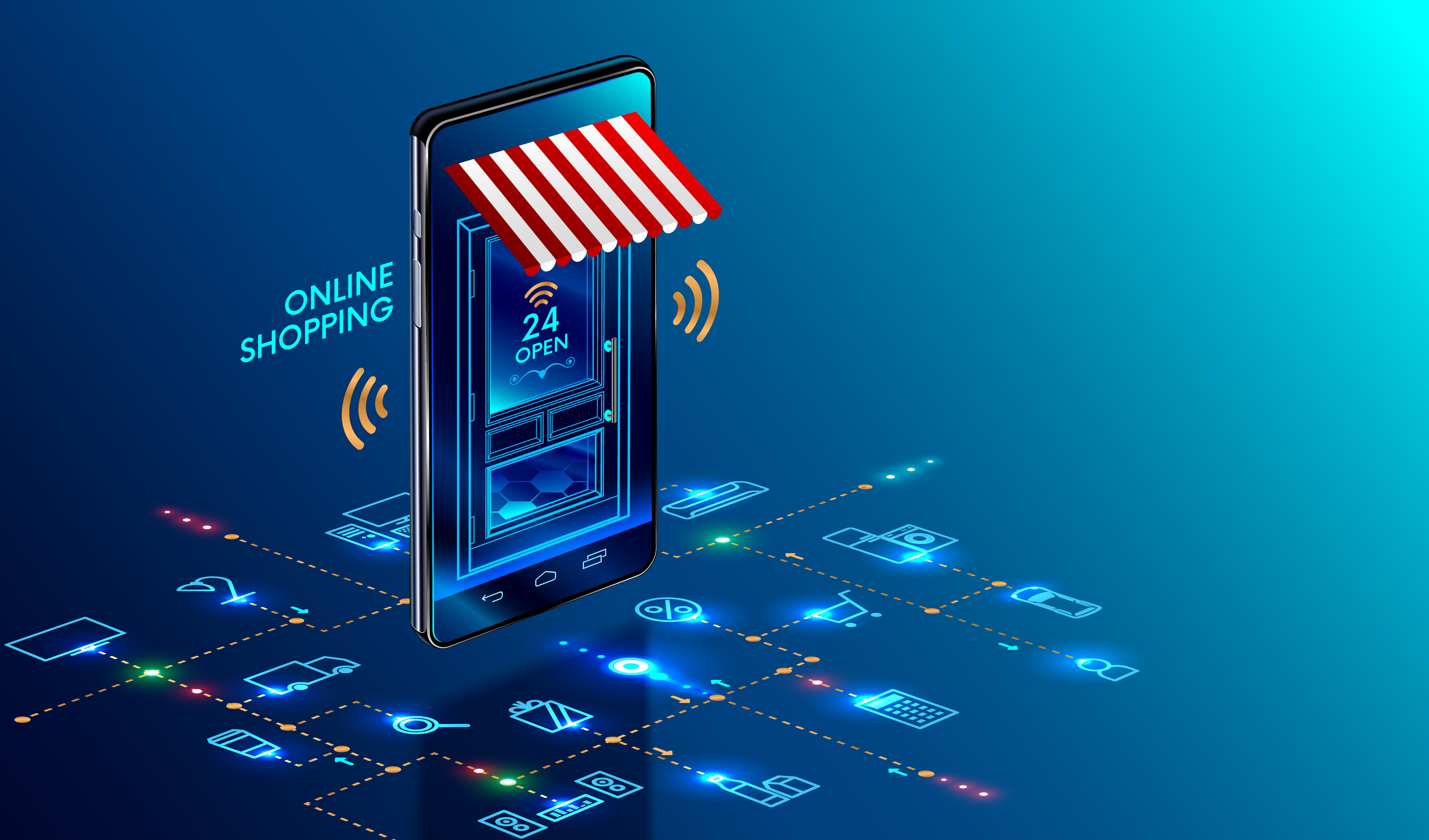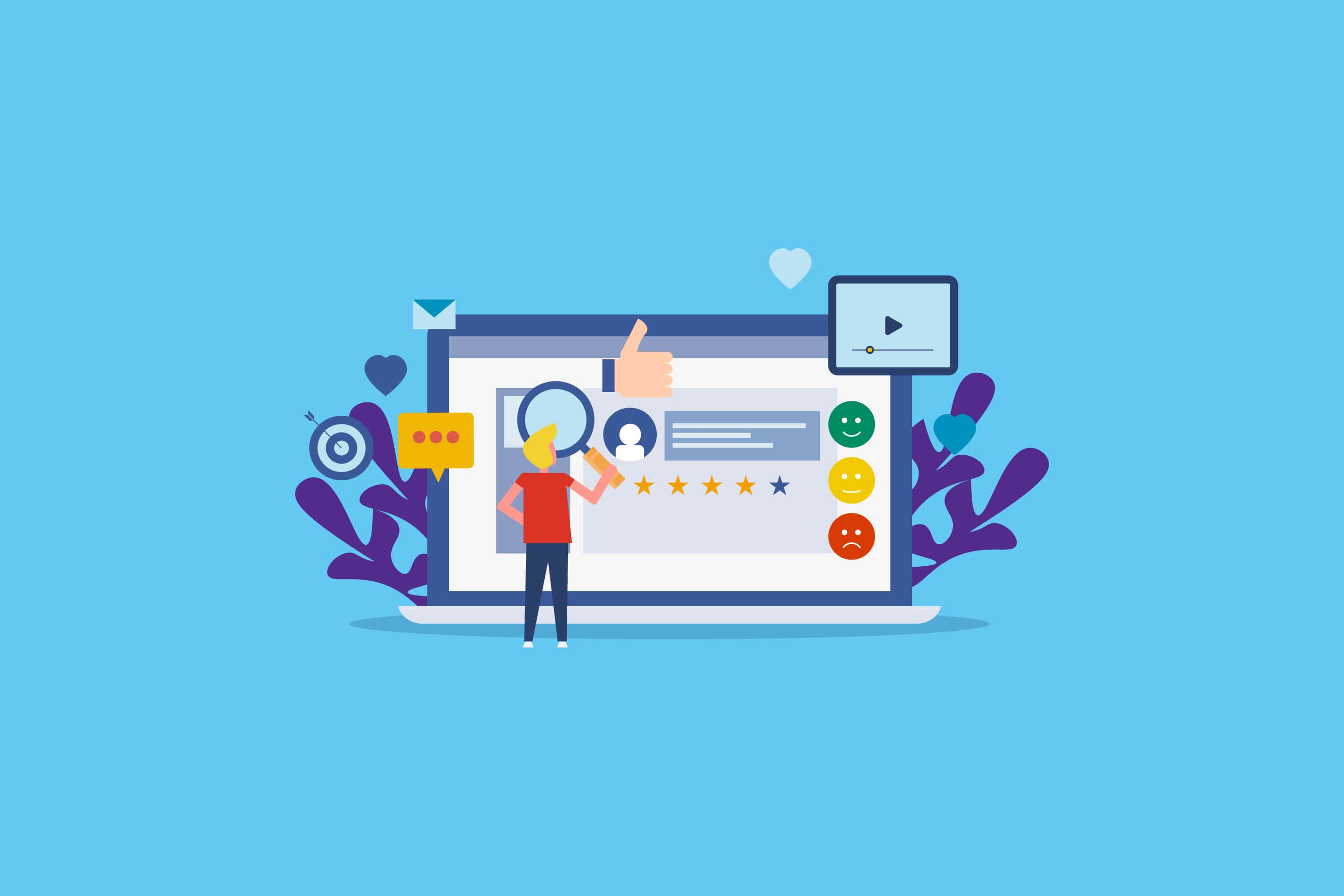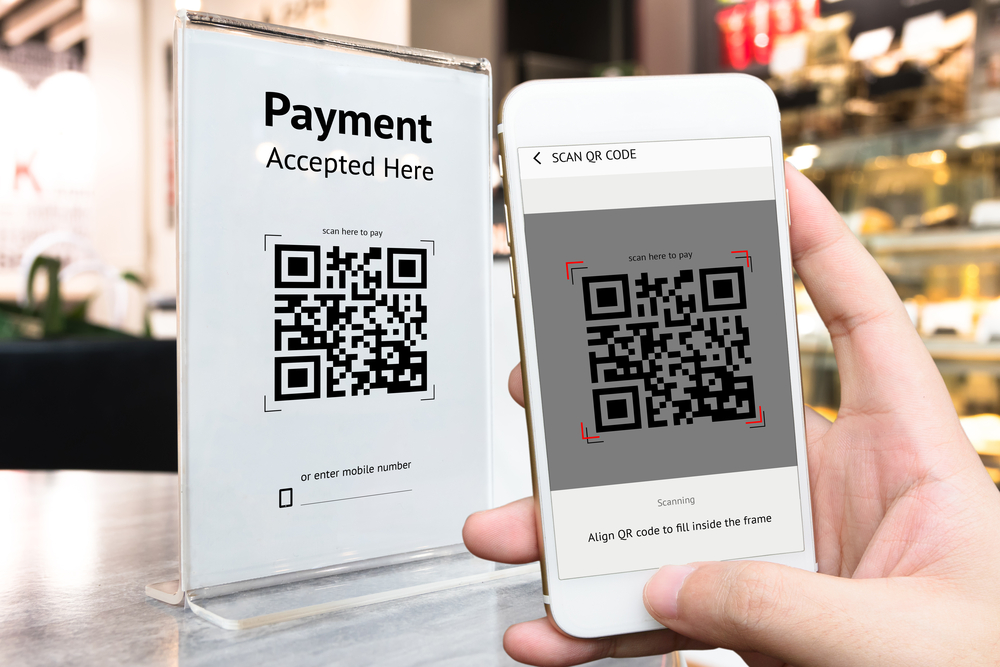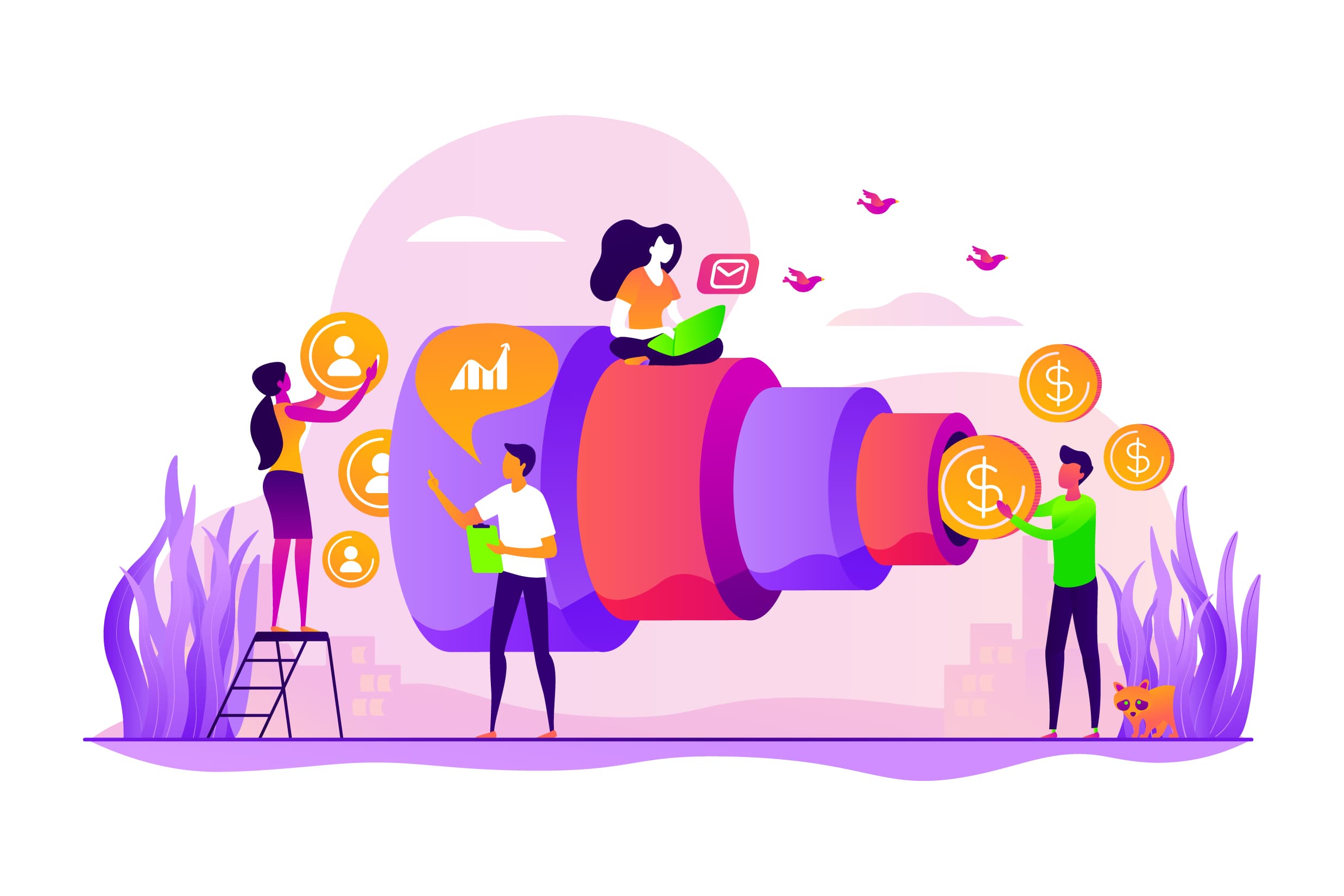こんにちは。Webディレクターのたかりょー(@RyoooooTaka)です。

今回はこんな疑問や要望を解決する記事をご紹介しますね。
この記事を書く僕は、Web制作会社でECサイトのディレクションをしています。
この経験から
■「Shopifyペイメントを導入するメリット」
■「Shopifyペイメントの導入方法について」
などShopifyペイメントに関することを徹底解説します!
shopifyの登録はこちらから!
まずは14日間の無料トライアルからはじめてみましょう↓↓
Shopify ペイメントって?
まずはじめにShopifyペイメントってそもそもなに?ってところから。
Shopifyペイメントとは、Shopifyにデフォルトで搭載されているShopify公式の決済システムです。
2018年から日本円にも対応するようになってから、Shopifyを利用してECを作成する際は、ほぼすべての方々が利用しているといっても過言ではないほど人気の決済システムです。(僕のクライアントもみんな使っています)
なおShopifyペイメントで、どんな決済が使えるようになるかというと下記の通り。
・クレジットカード
・Shop Pay
・Apple pay
・Google pay
Shopifyペイメントが登場するまでは、外部サービスにアカウント登録して連携する必要がありましたし、支払い状況を確認する際も、わざわざ外部サービスの管理画面上でみなければなりませんでした。
しかしShopifyペイメントが登場したことで、Shopifyに限り、外部サービスがアカウントなくても、Shopifyのアカウントだけで、決済システムが利用できるようになったのです。
Shopifyペイメントのここがすごい!(メリット)
それではShopifyペイメントの何がすごいのかを下記にて紹介していきますね。
これらの点をおさえておけば、Shopifyペイメントがなぜ人気があるのか、その根っこの部分まで理解できるかと思います。
・導入方法がとにかく楽である
・審査なしですぐに使える
・決済手数料が安い!初期費用・月額費用は0円です。
・決済周りの管理を1箇所でできる
それぞれ解説していきますね。
導入方法がとにかく楽である
Shopifyペイメントは、Shopifyのシステム自体にデフォルトで搭載されている決済サービスです。
つまり外部サービスではないということ。
だから導入する際は、Shopifyの管理画面上からShopifyペイメントのアカウントを有効化し、「追加情報」と「振り込み口座」など必要な情報を設定するだけですぐに使えるようになります。(導入方法は後ほど解説しますね。)
それこそ数分もあれば、導入ができるのでめちゃくちゃお手軽なんです決済を利用することができます。
またShopifyペイメントさえ使えば、各種クレジットカードでの支払いがShopifyを通して可能となるため、他の決済代行アカウントが不要となります。
審査なしですぐに使える
Shopifyペイメントは決済導入時の第3者機関による審査が一切不要です。
個人的に、これが一番メリットが高いと思います。
なぜなら、オンラインショップ運用開始時に、面倒で、かつ必要以上に時間がかかるのは、決済サービスの導入審査だからです。
例えば、他の決済代行サービスにだとクレジットカードひとつ導入するにも、長々しい書類の提出を求められたり、オンラインショップに特定商取引法を記載したりと、手続きや審査に1ヶ月ほど時間を要します。
これって、早くオンラインショップを立ち上げたい人や、煩雑な手続きをできるだけ少なくしたい人にとっては、かなりネックなんですよね。
その点Shopifyペイメントは、書類の提出や審査期間は一切ありません。
またShopify管理画面からアカウントを有効化したその日から決済が使えるようになります。
なおオンラインショップがオープンした後に、会社情報の提出は求められはしますが、その間も、ずっと決済システムは使うことが可能です。
決済手数料が安い!初期費用・月額費用は0円です。
Shopifyペイメントはよく言われることですが、決済手数料が他の決済手法と比較すると安いです。
手数料という観点でいえば、クレジットカード決済の手数料の他に費用は一切かかりません。(PayPalやAmazon Payの決済手数料は無料)
また初期費用や月額費用も無料なので、導入ハードルがかなり低いです。
Shopifyペイメントを使えば取引手数料も無料できます。
なおもし外部の決済代行サーブスを使うと、なんと契約プランによって下記の値段がかかってきます。
| ベーシックプラン | スタンダードプラン | プレミアムプラン |
| 2.0% | 1.0% | 0.5% |
決済周りの管理を1箇所でできる
Shopifyペイメントは、売上の状況をすべてShopifyの管理画面上で確認できます。
商品の売り上げ状況などを一括で管理することができます。
またリリアルタイムで集計できる
Shopifyペイメントで知っておくべきPOINT【これ大事!】
Shopifyペイメントで使えるクレジットブランドは?
Shopify Paymentのクレジットカードで使えるブランドは
■Visa
■Mastercard
■JCB
■American Express
です。
Shopifyペイメント利用時の、クレジット決済手数料は?
先ほどお伝えしましたが、Shopifyペイメントはクレジットカード以外は決済手数料はかかりません。
それではそれぞれのブランドの決済手数料はどれくらいかというと、下記です。
| ベーシックプラン | スタンダードプラン | プレミアムプラン | |
| VISA・Master Card | 3.40% | 3.30% | 3.25% |
| American Express | 3.90% | 3.85% | 3.80% |
| JCB | 4.10% | 4.15% | 4.05% |
Shopifyペイメントの登録に必要な手続きは?
Shopifyペイメントを使うためには、アカウントの有効化の後に、追加情報と振り込み口座を記載する必要があります。
では具体的に追加情報とは何かというと下記です。
・会社(個人事業主)情報
・個人情報
・サービスの詳細
・カード明細書に表示させる請求書情報
・銀行口座(支払い受け取り用)
・銀行情報
Shopifyペイメントの設定方法と手順
先ほど導入がめちゃくちゃ楽というお話をしましたが、具体的にどのように設定するのか。
下記の手順にしたがってもらえれば、ものの数分で導入ができますよ。
[設定] > [決済設定] へ移動
1.Shopifyの管理画面から、設定に進みます。
2.その後、決済設定をクリックしてください。
Shopifyペイメントを有効にする
3.決済設定の一番上にShopify Paymentの項目があるので、その項目内の「アカウントの設定を完了する」をクリックしてください。
銀行情報などの入力
4.Shopify Paymentのアカウント設定画面で会社情報を入力します。Shopify ペイメント
なお、会社情報の入力欄の下に個人情報を入力する箇所があります。
ここには会社の住所を入力するのではなく、オンラインストアの代表者とその方の免許証やパスポートなどに記載されている住所を入力するようにしましょう。※本登録時、本人確認の際に時間がかかるため。
テスト購入をする
5.Shopifyペイメントのにはテストモードという、実際に本番でサイトを運用する前に、オンラインストア内の商品をテスト購入できる機能があります。(テストモード用のクレジットカードがあるのでそれを利用してください)
テストモードで商品を購入した後は下記の購入設定が正しいか確認するようにしましょう。
・在庫管理
・注文処理
・配送手続き
・購入者へ届くメール通知
・税 など
最後に、本番公開
ストアを公開する際に、上記のテストモードをオフにします。
すると、即本番での購入が可能となります。
余談ですが、Shopifyではこんな決済サービス使えます!
ShopifyでECサイトを運用する事業者は、下記の決済サービスを選択することができます。
・Shopify Payment
・Apple Pay
・PayPal
・Google Pay
・amazon pay
・Paidy
・Shop Pay
・携帯キャリア決済(ドコモ、au、Softbank )
・代替え決済方法(Shopify Paymentと外部決済の併用)